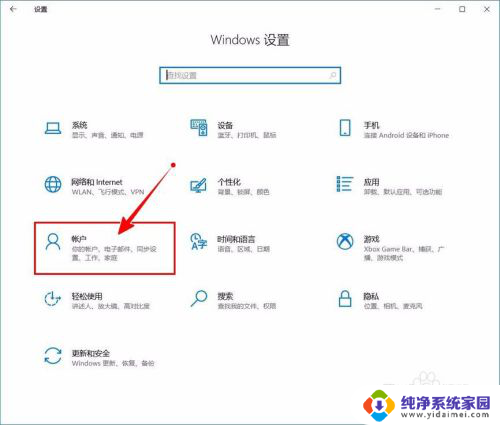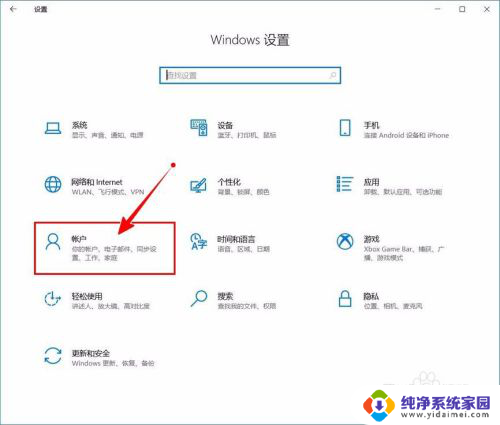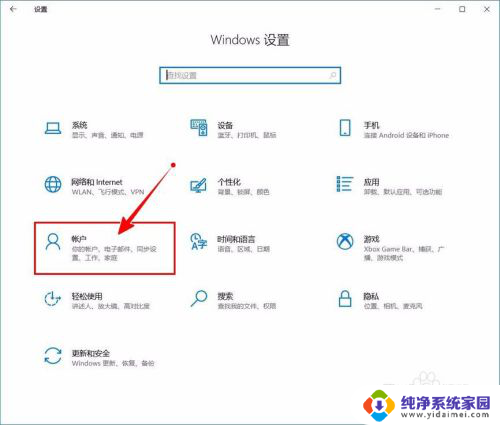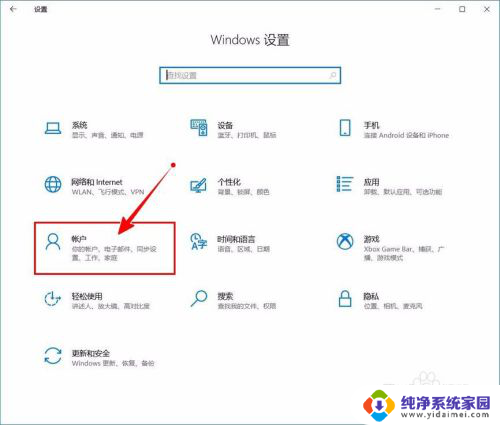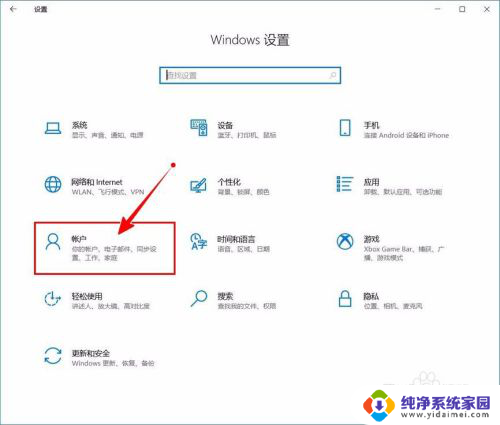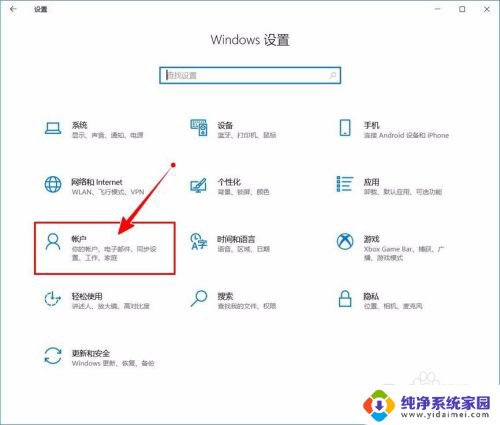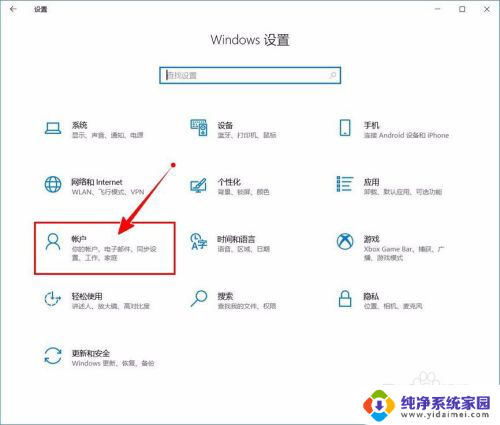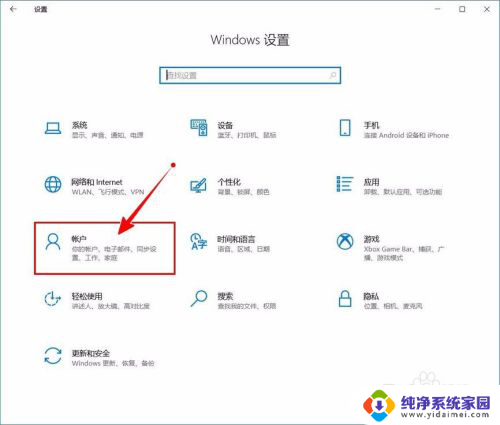windows去掉开机密码 如何关闭Windows 10开机PIN码
更新时间:2023-09-08 12:54:26作者:xiaoliu
windows去掉开机密码,在使用Windows 10操作系统时,我们常常会设置开机密码或PIN码来保护个人隐私和数据安全,有时候我们可能会感到这个步骤有些麻烦,想要取消开机密码或关闭PIN码的设置。如何去掉Windows 10的开机密码呢?本文将为大家介绍如何简单地关闭Windows 10开机PIN码,让我们能够更加方便地启动计算机,并节省一些宝贵的时间。
操作方法:
1.进入“Windows设置”,选择【账户】。
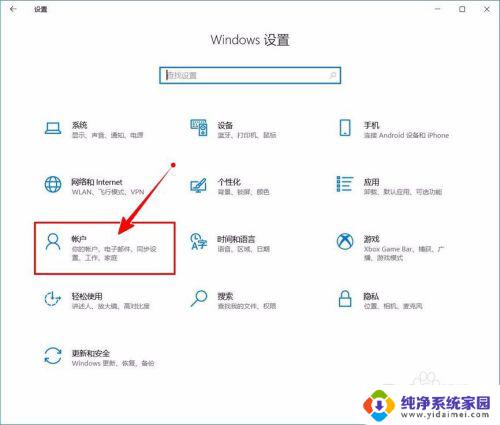
2.切换到【登录选项】设置。
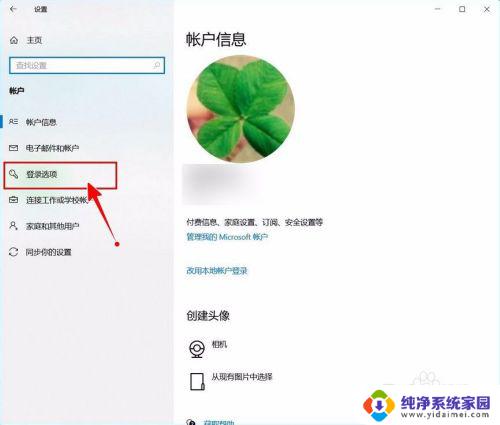
3.需要先删除PIN码。
点击PIN码选项。
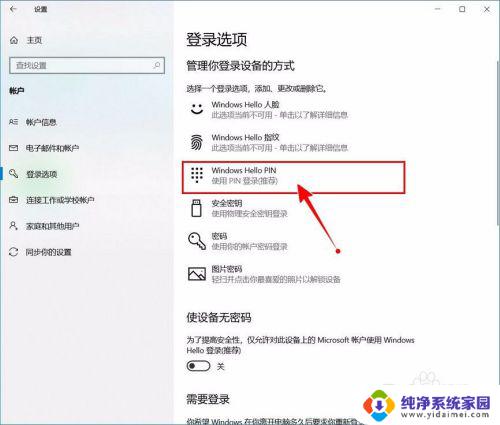
4.点击选择【删除】按钮。
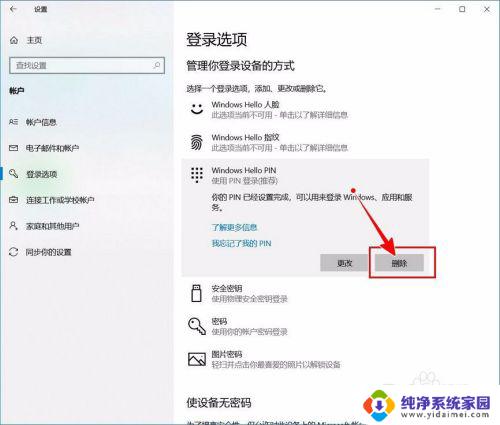
5.再次点击【删除】进行确认。
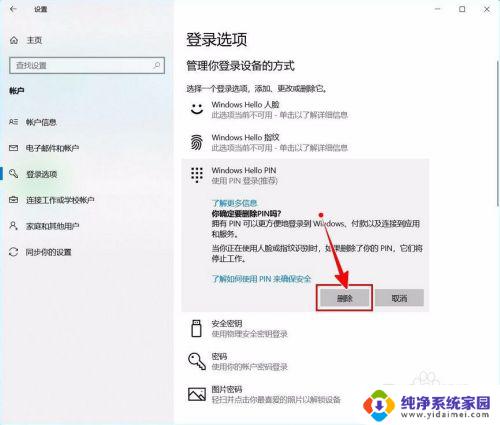
6.验证当前账户的账户密码(非PIN码)。
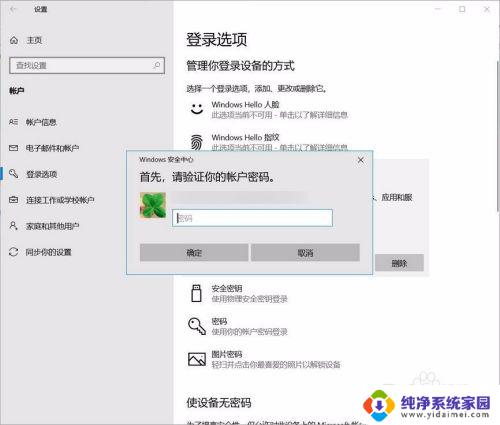
7.最后将“使设备无密码”设置为开启状态即可。
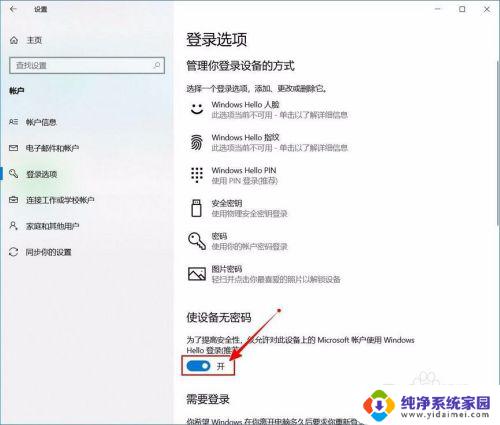
以上是关于如何去掉 Windows 开机密码的全部内容,如果您遇到了此类问题,不妨尝试一下本文提供的方法来解决,希望这篇文章对您有所帮助。